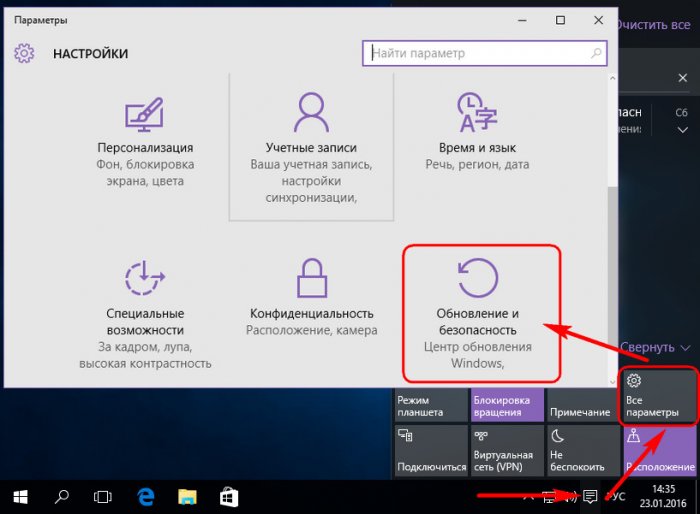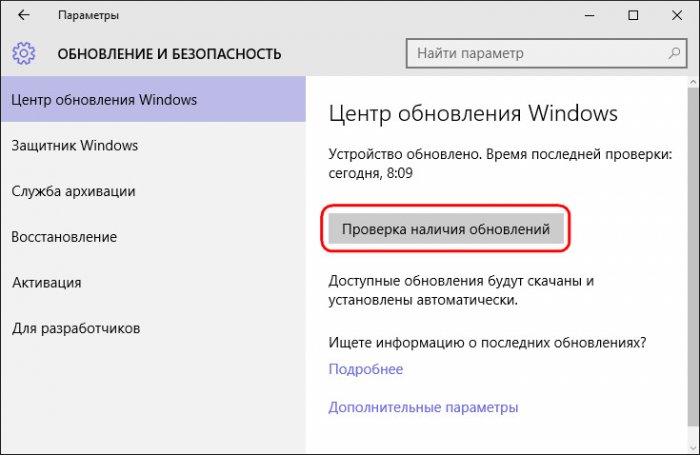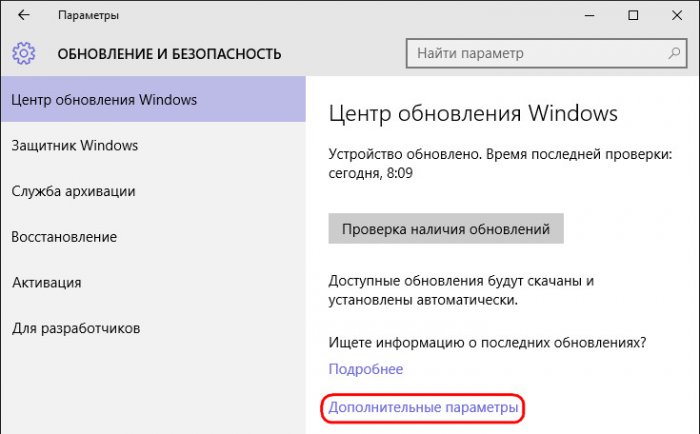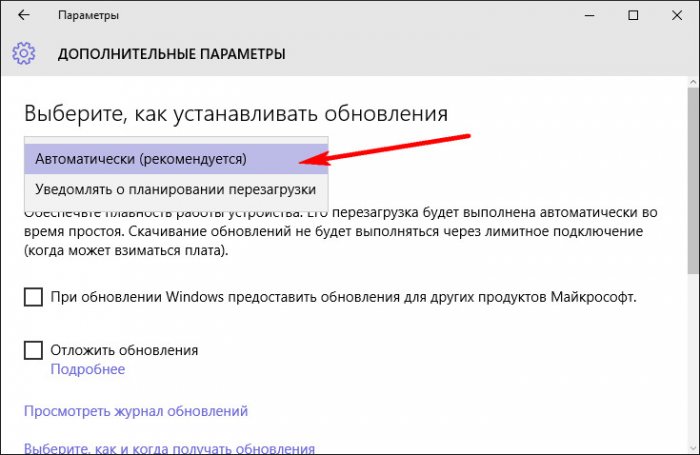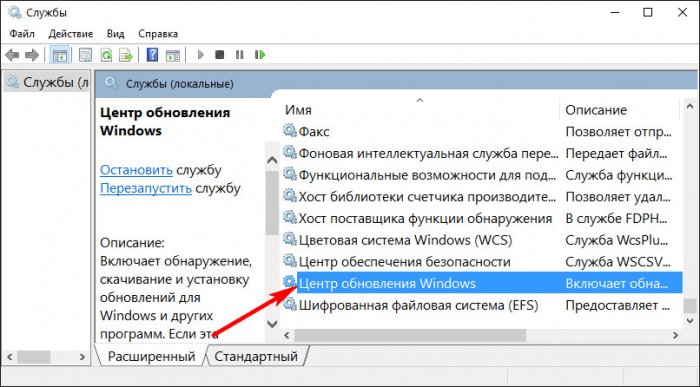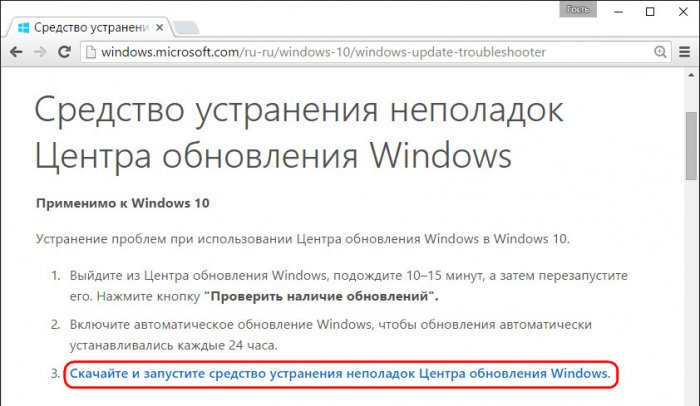Содержание:
↑ Простые рецепты от компании Microsoft
↑ Автоматическое средство устранения неполадок Центра обновления Windows
При проблемах с обновлениями можем использовать автоматическое средство устранения неполадок Центра обновления Windows 10. В приложении «Параметры» идём в раздел «Обновление и безопасность». Кликаем «Дополнительные средства устранения неполадок».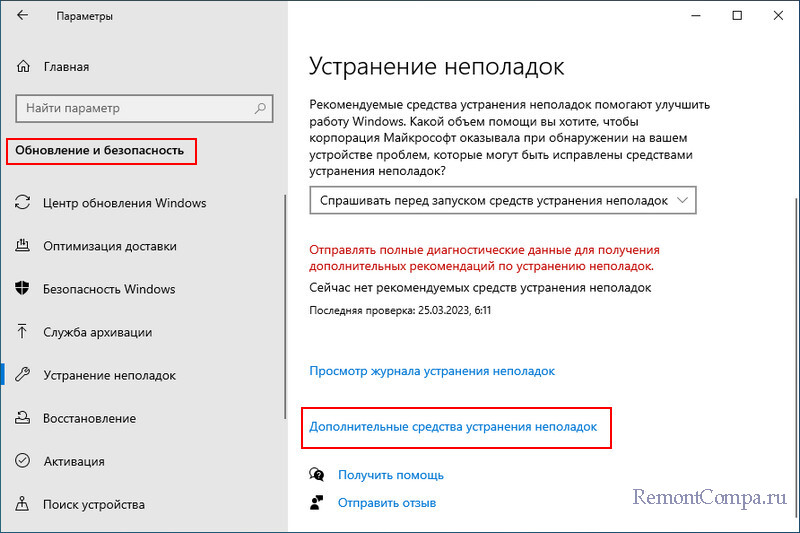
Запускаем средство устранения неполадок Центра обновления Windows.
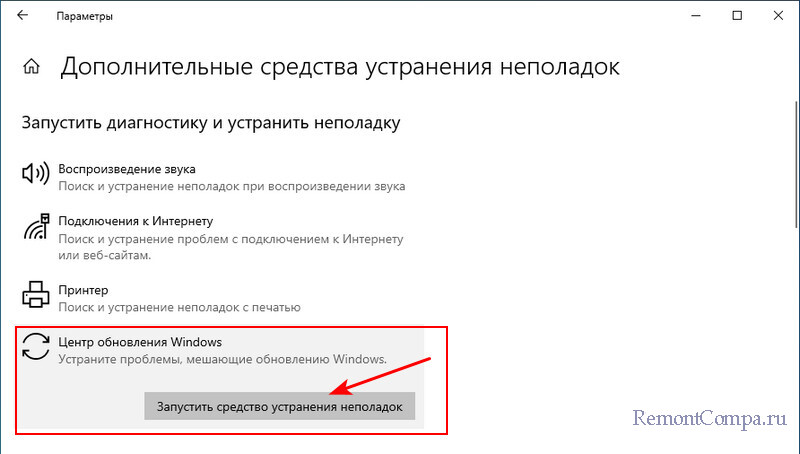
{banner_google1}
Происходит диагностика неисправностей, связанных с Центром обновленя Windows.
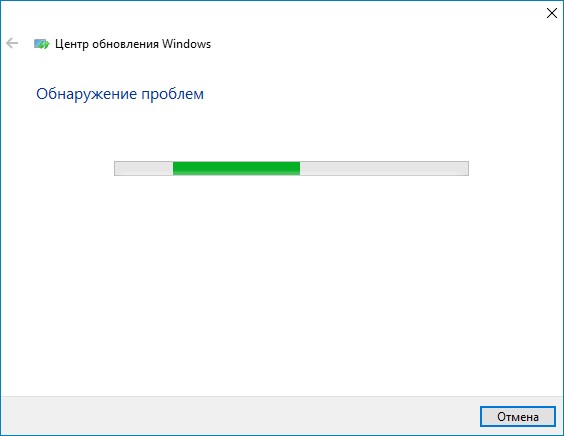
После проведения диагностики средство, если обнаружит неполадки, может предложить их автоматическое устранение. Нажмите «Применить это исправление», и неполадки Центра обновления Windows 10 будут устранены.
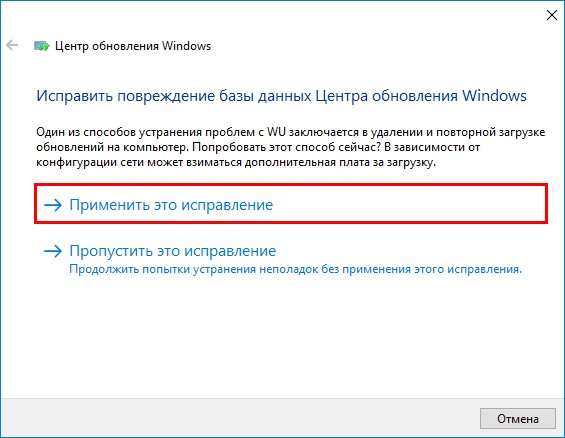
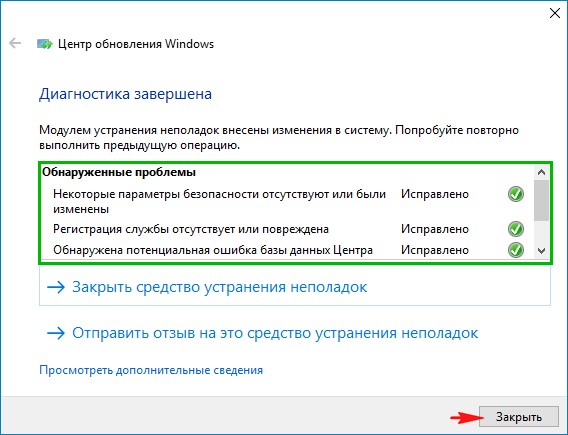
↑ Включение службы обновления
Официальные дистрибутивы Windows поставляются в обязательном порядке с включённой службой Центра обновления. Чего нельзя сказать о пиратских сборках, в частности, Windows 10, в которых служба обновления может быть отключена для решения вопроса с активацией операционной системы. Проверим, включена ли эта служба, и, если она отключена, включим её. К системным службам попадём с помощью команды «Выполнить» (горячие клавиши Win+R). Вводим:
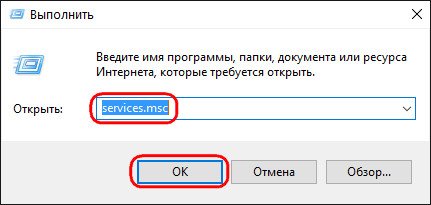
После нажатия «Ок» откроется раздел системных служб. Двойным кликом открываем службу «Центр обновления Windows».
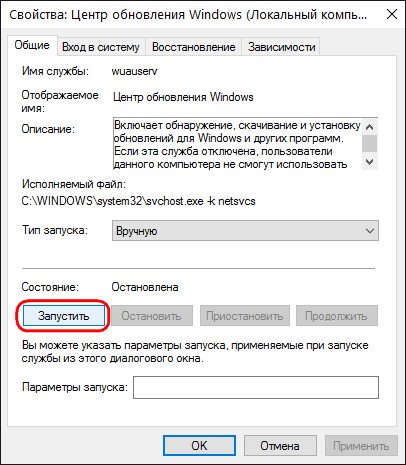
↑ Средство устранения неполадок центра обновления на сайте Microsoft
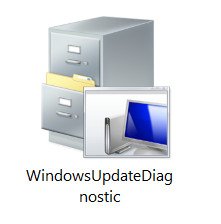
Далее.
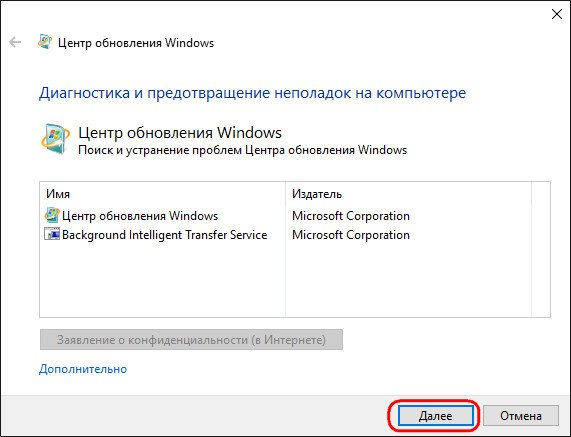
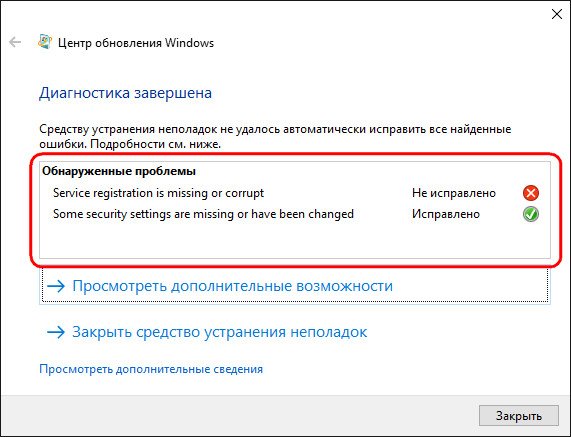
↑ Другие варианты
- Последствия заражения компьютера вирусом;
- Заполненный скачанными с ошибками файлами-дистрибутивами кеш обновлений;
- Отсутствие свободного места на диске С для скачивания дистрибутива обновлений;
- Блокировка доступа к источнику скачивания обновлений в Интернете установленным на компьютере файерволом или антивирусом.
Выделите и нажмите Ctrl+Enter
Windows 10, Обновления Windows
Не устанавливаются обновления на Windows 10